반응형
이미지 컬러 보정

안녕하세요 오늘은 사진을 그라디언트를 이용해서 보정을 해보겠습니다!!
저는 파스텔톤을 굉장히 좋아하는데요. 컬러도 연보라나 연녹색 민트 이런 파스텔톤이 나는 색을 정말 좋아해요.
그래서 오늘은 사진을 파스텔톤의 신비한 느낌이 나게 보정을 해보겠습니다.
먼저 배경을 ctrl +j 로 레이어 복사를 해줍니다.

그런다음 레이어 밑에 있는 동그란 이모티콘을 누른 후 그레디언트 칠을 켭니다.

여기서 자신이 원하는 색상을 선택해줍니다. 저는 민트색 연보라색 투명으로 가는 그레디언트 색을 설정했습니다.
색은 저기 막대에 달린 포인트를 더블클릭하여 설정할수있어요.
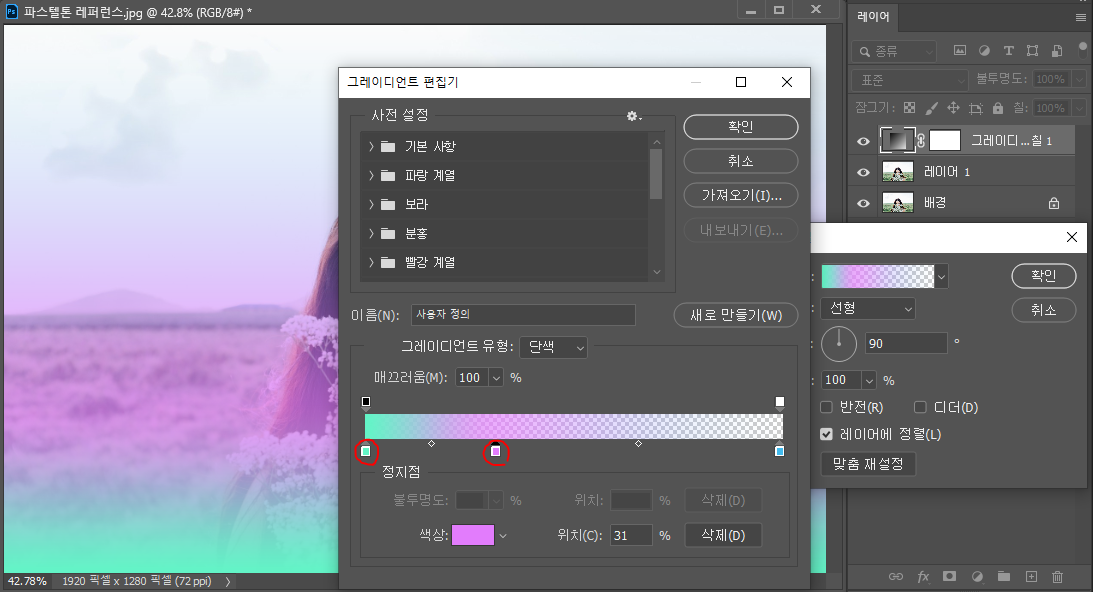
색 설정을 했으면 확인을 누르고 그레디언트의 각도와 비율을 설정해줍니다. 각도는 대각선으로 오른쪽 위에서 왼쪽 밑으로 내려오게 설정했어요.

설정을 한 후 확인을 누릅니다. 그다음은 그레디언트 칠 레이어를 선택한 후 표준으로 되어있는 부분을 눌러 스크린으로 바꿔줍니다.

짜잔~! 이렇게 자연스럽게 색상 그레디언트가 들어갔습니다.


오늘은 그레디언트를 이용해서 이미지 보정을 해봤는데요. 서툴지만 이렇게도 할 수 있다는 거 참고해주세요 ㅎㅎ
반응형
'TIP' 카테고리의 다른 글
| 1분만에 이미지 합성하는법 ~!! (50) | 2020.12.05 |
|---|---|
| 상업용 무료 폰트 다운로드하기 ~!! (17) | 2020.11.20 |
| 무료이미지사이트 소개~! (21) | 2020.11.12 |
| 어도비 컬러 (4) | 2020.11.11 |
| 폰트를 소개합니다!! (무료폰트) (9) | 2020.11.09 |





댓글